

L'impression de transaction nécessite une licence. La vue [Système] sur le panneau de commande affiche la section [Transaction] uniquement lorsque l'impression de transaction est sous licence.
L'impression de transaction permet d'imprimer des documents transactionnels typiques comme des factures, feuilles de salaire ou autres flux de données variables. Avant de pouvoir démarrer les travaux de transaction, vous devez d'abord activer le mode de transaction via le panneau de commande. La section [Transaction] contient les paramètres dont vous avez besoin pour utiliser l'impression de transaction. Vous pouvez à cet endroit aussi décaler l'image en cas de désalignement.
Les informations suivantes sont décrites ci-dessous.
Présentation des éléments de la section [Transaction] sur le panneau de commande.
Séquence d'étapes à suivre pour imprimer vos travaux de transaction..
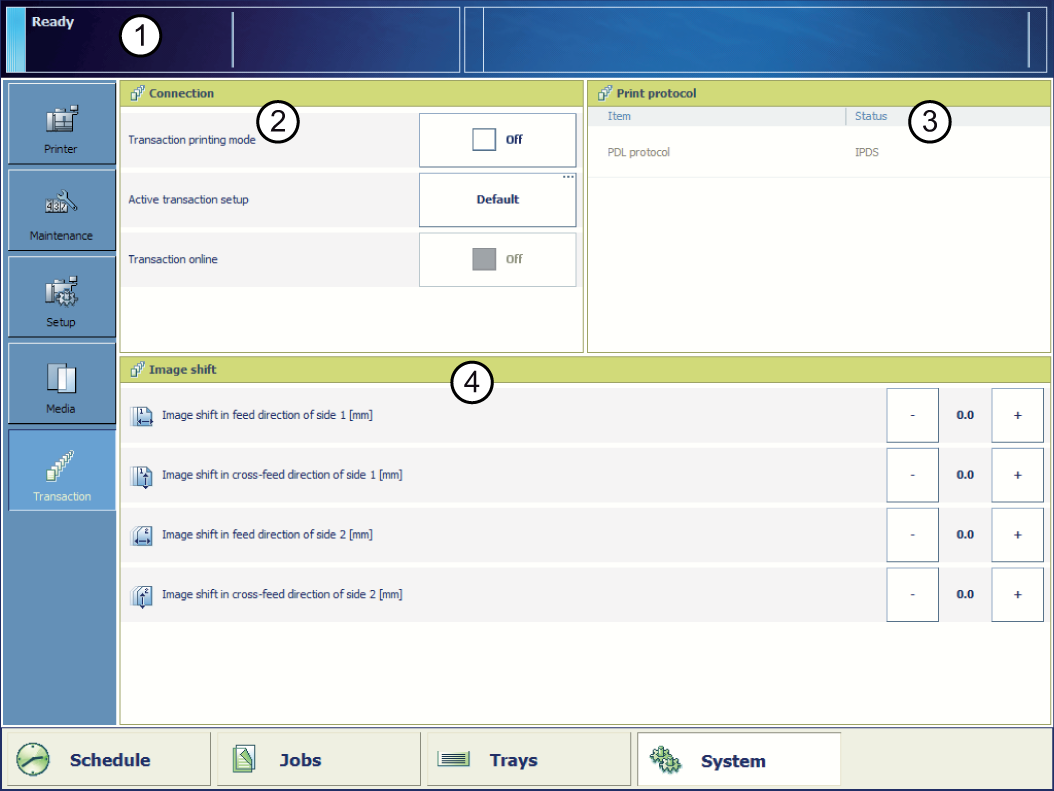 Présentation de la section [Transaction]
Présentation de la section [Transaction] |
Nombre |
Elément |
Fonction |
|---|---|---|
|
1 |
Tableau de bord |
Pour l'impression de transaction, le tableau de bord affiche les informations suivantes.
|
|
2 |
[Etat de l'impression de transaction] |
La section [Etat de l'impression de transaction] vous permet d'accéder aux fonctions suivantes.
|
|
3 |
[PDL actif] |
Afficher la langue de description de l'imprimante active (lecture seule). L'application Settings Editor permet de modifier le PDL actif ([Impression de transaction] -> [Paramètres] -> [PDL demandé] ). Lorsque le PDL actif demandé est modifié, le nouveau PDL prend effet lorsque vous mettez l'imprimante en ligne. |
|
4 |
[Décalage de l'image] |
Afficher et modifier les paramètres de décalage de l'image actifs, par exemple lorsque les images sur le recto et verso d'une feuille ne sont pas alignées correctement. |
Le tableau ci-dessous décrit la marche à suivre pour l'impression de transaction. Assurez-vous que la liste des [Travaux programmés] est vide avant de commencer.
|
Etape |
Actions sur l'imprimante |
Actions sur l'hôte |
Remarque |
|---|---|---|---|
|
1 |
Basculez l'imprimante en mode d'impression de transaction. |
A partir du panneau de commande : [Système] -> [Transaction] -> [Mode d'impression de transaction] -> [Activé]. |
|
|
2 |
Sélectionnez le setup actif dont vous avez besoin. |
|
|
|
3 |
Modifier le PDL actif lorsque actuellement le PDL erroné est actif. Cela est possible uniquement lorsque vous avez des licences pour plusieurs PDL. |
Via Settings Editor : [Impression de transaction] -> [Setups de transaction ] -> [PDL demandé]. |
|
|
4 |
Chargez le support requis dans les magasins papier. |
Cela est nécessaire uniquement lorsque le setup actif a défini le mode magasin sur magasin à magasin. |
|
|
5 |
Mettez l'imprimante en ligne. |
|
|
|
6 |
Connectez-vous à l'imprimante. |
||
|
7 |
Soumettez les travaux d'impression de transaction. |
||
|
8 |
Imprimez les travaux d'impression de transaction. |
vous devez accomplir toutes les activités normales, comme par exemple charger le support, vider les emplacements de sortie, ajouter les consommables et résoudre les erreurs. |
|
|
9 |
Mettez l'imprimante hors ligne lorsque les travaux d'impression de transaction sont prêts. |
|
|
|
10 |
Basculez l'imprimante de nouveau vers le mode d'impression de document. |
|